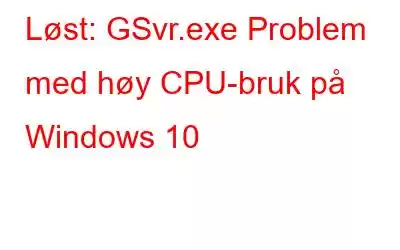GSvr.exe-prosessen er en viktig kjørbar fil som er ansvarlig for å kjøre viktige operasjoner og funksjoner. Det er en del av Energy Saver Advanced-programmet utviklet av GIGABYTE, og det kjører i bakgrunnen og kan ta en enorm mengde systemressurser. Selv om den kjørbare prosessen spiller en viktig rolle i systemet vårt, kan den også utgjøre farer hvis virus eller skadelig programvare kamuflerer som .exe-filer.
Plassering C:\Program Files\GIGABYTE\EnergySaver undermappe Publisher GIGABYTE Full Path C:\ Program Files\GIGABYTE\EnergySaver\essvr.exe Publisher URL www.GIGABYTE.com Størrelse 16,9 MBEr GSvr.exe et virus?
Nå kan dette sikkert være et vanskelig spørsmål. På den ene siden er kjørbare filer en kritisk prosess for Energy Saver, mens den på den andre siden kan bli kamuflert av skadelig innhold og virus som kan skade systemet ditt alvorlig. Hvis du ikke klarer å finne filen på stedet nevnt ovenfor, er det stor sannsynlighet for at det er et virus, og forbruker derfor mange systemressurser. Du kan være vitne til følgende feilkoder på grunn av GSvr.exe-filen:
Vanlige GSvr.exe-feil:
De vanligste typene feilmeldinger som kan vises på grunn av GSvr.exe er oppført nedenfor:
Hvordan løser du problemer med høy CPU-bruk med GSvr.exe på Windows 10?
Hvis du er bekymret for det høye forbruket og diskbruken på Windows 10 må du implementere følgende rettelser for å løse problemet:
METODE 1 – Kjør antivirusprogram
Som vi har nevnt tidligere, kan filen GSvr.exe være en mistenkelig prosess, filtrert av svindlere og hackere. Så den aller første måten å løse høy CPU-bruk på er å kjøre en dedikert antivirusprogramvare som kan utføre en omfattende og systemomfattende skanning for å se etter potensielle problemer og utrydde dem raskt.
For å løse vanlige PC-problemer. inkludert høy diskbruk forårsaket av GSvr.exe, installer Systweak Antivirus med en gang. Den har sterke muligheter til å diagnostisere maskinvareproblemer og beskytte det generelle personvernet uten problemer. For å vite mer om PC-sikkerhetsløsningen, kan du sjekke ut hele anmeldelsen her!
METODE 2 - Avinstaller problematiske programmer
Hvis du stadig ser problemet med høy diskbruk, må du kvitte deg med problematisk programvare og tjenester. For å fjerne uønskede programmer manuelt, er alt du trenger å gjøre:
- Start kontrollpanelet.
- Finn Avinstaller en programfunksjon under overskriften Programmer.
- Finn Energy Saver Advance B9.0316.1 fra listen over installerte programmer.
- Høyreklikk på programmet og klikk på alternativet Fjern.
- Følg instruksjonene på skjermen for å avinstallere programmet!
Start datamaskinen på nytt og bli kvitt av GSrv.exe-filen fullstendig!
METODE 3- Fjern midlertidige filer og rester av GSrv.Exe-filen
Vel, du kan bruke det innebygde Windows-verktøyet Diskopprydding for å finne og fjern midlertidige filer og rester, men det er kanskje ikke den ultimate løsningen for å finne skjulte søppelfiler, midlertidige filer og andre problematiske gjenværende data. Derfor anbefaler vi å bruke et pålitelig verktøy som Advanced System Optimizer som kan lette oppgaven din ved å fjerne alle rester på kort tid.
For å begynne å bruke Advanced System Optimizer, følg trinnene nedenfor:
- Installer og start PC Cleaner & Optimizer på din Windows-PC.
- Fra hoveddashbordet, naviger til Disk Cleaner & Optimizer-modulen.
- Velg alternativet System Cleaner.
- Fra det nye vinduet klikker du på knappen Start skanning nå.
- Dette vil tillate Advanced System Optimizer å finne og fjerne alle uønskede filer , søppel og rester som kan hemme ytelsen og også forårsake høy diskbruk på Windows 10.
- En gang skanningen blir fullført, vil en konkret liste over nålefiler bli presentert. Du kan klikke på Rens-knappen for å utføre fullstendig diskopprydding.
Nå bør du ikke lenger få panikk over å få en feil forårsaket på grunn av GSvr.exe-prosessen. Hvis du har spørsmål eller trenger reparasjoner for å feilsøke andre feil forårsaket på Windows, Mac, Android eller iPhone, nevn dem i kommentarfeltet nedenfor![/step]
RELATERTE ARTIKLER: Slik fikser du TiWorker.exe High Problemer med diskbruk på Windows 10? {FIXED}: MsMpEng.exe On Windows 10 High Disk Usage Issue (2021) Hva er Appx Deployment Service og hvordan fikser jeg høy CPU-bruk? Hva er Svchost.Exe og hvordan fikser jeg Svchost.Exe (Netsvcs) høy CPU-minnebruk? Hvordan fikser jeg DISM Host Service Process High CPU-bruk?
Les: 0